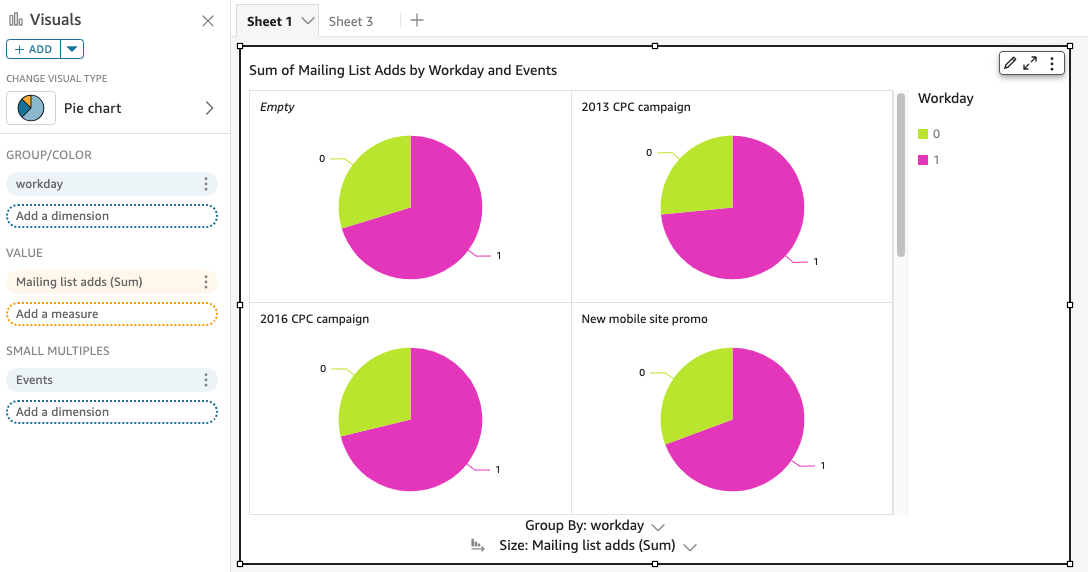本文属于机器翻译版本。若本译文内容与英语原文存在差异,则一律以英文原文为准。
使用小倍数
当您需要连续设置多个比较视觉对象时,请使用此功能。当您激活小倍数功能时,Amazon QuickSight 会创建一个装有小视觉效果的容器或架子,呈现。 side-by-side视觉对象的每个副本均包含一个数据视图。使用小倍数是一种全面了解业务的高效交互方式。
小倍数未列在调色板可视化图标中。相反,创建小倍数的选项在向其提供支持的视觉对象中以字段井的形式出现。
向分析中添加小视觉对象
-
在折线图、条形图或饼图上,向小倍数字段井中添加一个字段。
-
要查看小倍数,您需要放大存放小倍数的容器,即可同时看到所有倍数。
-
要设置一组小倍数的格式,请从视觉对象的菜单中选择“设置视觉对象格式”(铅笔图标)。可以调整以下设置:
-
布局
-
可见行
-
可见列
-
面板数量
-
-
面板标题选项(切换)
-
字体大小和颜色
-
字体粗细
-
文本对齐方式
-
-
面板顺序选项(切换)
线条粗细、样式和颜色
-
面板装订线(切换)
Spacing
-
面板背景(切换)
Background color
-
以下屏幕截图显示了一个小倍数示例: